მიერ ნავიაშრი პრაბჰუ
თუ თქვენ Windows-ის მომხმარებელი ხართ და მაუსი და კლავიატურა, რომელსაც იყენებთ, არ მუშაობს, როცა კომპიუტერს ძილის რეჟიმიდან ჩართავთ, მაშინ არ ინერვიულოთ აქ არის სტატია, რომელიც განმარტავს ამ პრობლემის გადაჭრის სხვადასხვა მეთოდს, რომელიც უფრო მარტივია და მარტივი. მოდით დავიწყოთ!
მეთოდი 1: ენერგიის მართვის პარამეტრების შეცვლა
ნაბიჯი 1: გახსენით Run მოთხოვნა გამოყენებით Windows + R გასაღებები ერთად.
ნაბიჯი 2: აკრიფეთ devmgmt.msc პერსპექტივაში და დააჭირეთ შედი
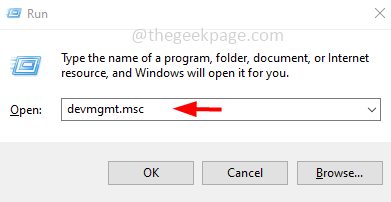
რეკლამა
ნაბიჯი 3: ეს გაიხსნება Მოწყობილობის მენეჯერი ფანჯარა. გაფართოება The კლავიატურები ვარიანტი მის გვერდით ჩამოსაშლელ ღილაკზე დაწკაპუნებით.
ნაბიჯი 4: დააწკაპუნეთ მარჯვენა ღილაკით თქვენი კლავიატურის მოწყობილობის დრაივერის სახელზე და აირჩიეთ თვისებები
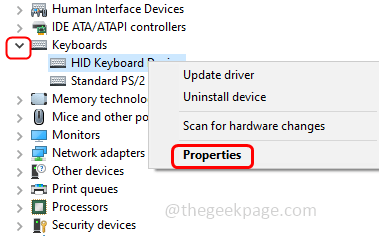
ნაბიჯი 5: თვისებების ფანჯრიდან დააწკაპუნეთ ენერგიის მენეჯმენტი ჩაწერეთ და დარწმუნდით მოხსენით მონიშვნა ჩამრთველი ველი გვერდით ნება მიეცით კომპიუტერს გამორთოს ეს მოწყობილობა ენერგიის დაზოგვის ოფცია.
ნაბიჯი 6: დააწკაპუნეთ კარგი.
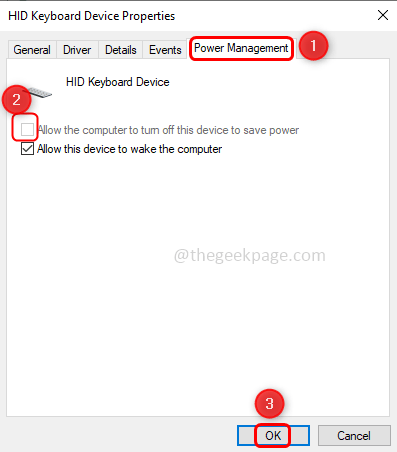
ნაბიჯი 7: გაფართოება The თაგვები და სხვა საჩვენებელი მოწყობილობები ვარიანტი მის გვერდით ჩამოსაშლელ ღილაკზე დაწკაპუნებით.
ნაბიჯი 8: დააწკაპუნეთ მარჯვენა ღილაკით მაუსის მოწყობილობის დრაივერის სახელზე, რომელსაც იყენებთ და აირჩიეთ თვისებები
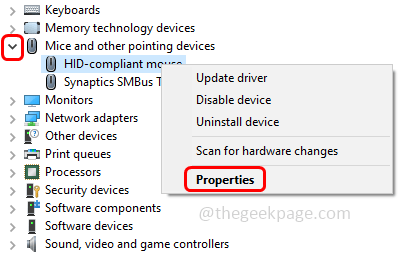
ნაბიჯი 9: თვისებების ფანჯრიდან დააწკაპუნეთ ენერგიის მენეჯმენტი ჩაწერეთ და დარწმუნდით მოხსენით მონიშვნა ჩამრთველი ველი გვერდით ნება მიეცით კომპიუტერს გამორთოს ეს მოწყობილობა ენერგიის დაზოგვის ოფცია. Დააკლიკეთ კარგი.
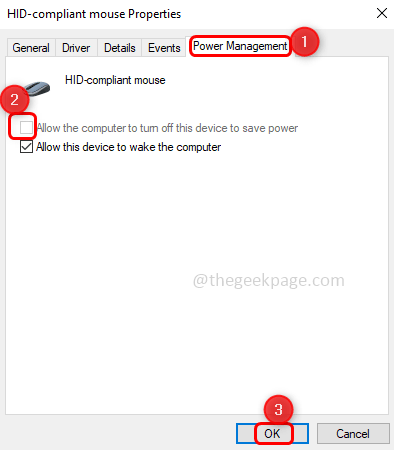
ნაბიჯი 10: Რესტარტი თქვენი კომპიუტერი და პრობლემა უნდა მოგვარდეს.
მეთოდი 2: გამორთეთ დრაივერის ავტომატური განახლებები
ნაბიჯი 1: გახსენით გაშვების მოთხოვნა გამოყენებით Windows + R გასაღებები ერთად.
ნაბიჯი 2: აკრიფეთ კონტროლი პერსპექტივაში და დააჭირეთ შედი. ეს ხსნის საკონტროლო პანელს.
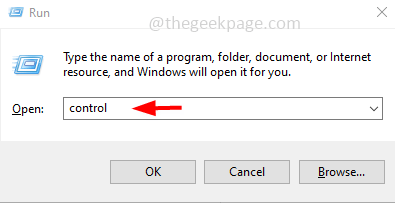
ნაბიჯი 3: მარჯვნივ, მხრიდან ნახვა მიერ ჩამოსაშლელი არჩევა კატეგორია.
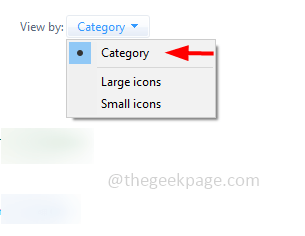
ნაბიჯი 4: დააწკაპუნეთ Სისტემა და უსაფრთხოება.
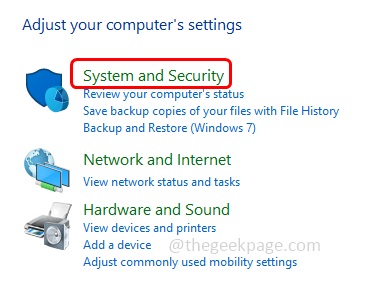
ნაბიჯი 5: მარჯვნივ, დააწკაპუნეთ სისტემა.
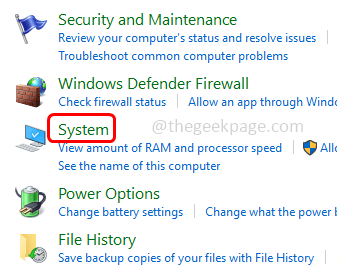
ნაბიჯი 6: შემდეგ დააწკაპუნეთ სისტემის გაფართოებული პარამეტრები
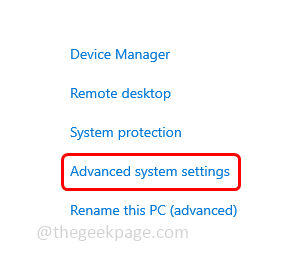
ნაბიჯი 7: მდებარეობა სისტემის თვისებები ფანჯარაზე დააწკაპუნეთ აპარატურა ჩანართი.
ნაბიჯი 8: დააწკაპუნეთ მოწყობილობის ინსტალაციის პარამეტრები ღილაკი.
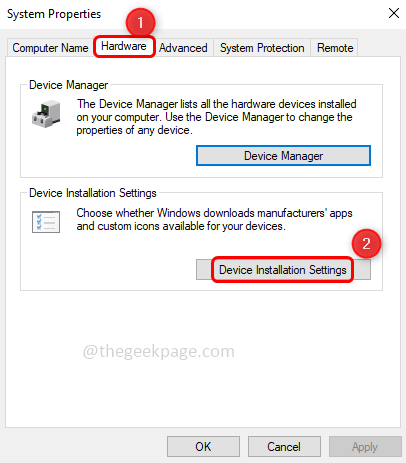
ნაბიჯი 9: გამოჩენილი ფანჯრიდან აირჩიეთ არა დააწკაპუნეთ რადიოს ღილაკზე No-ის გვერდით და შეტანილი ცვლილებების შესანახად დააწკაპუნეთ Ცვლილებების შენახვა ღილაკი.
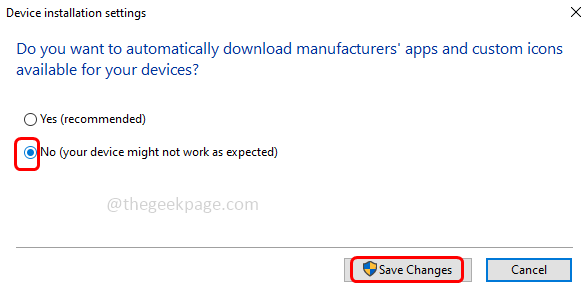
ნაბიჯი 10: დასრულდა! ახლა გადატვირთეთ სისტემა და თქვენი პრობლემა უნდა მოგვარდეს.
Ნაბიჯი 1 - ჩამოტვირთეთ Restoro PC Repair Tool აქედან
ნაბიჯი 2 - დააწკაპუნეთ სკანირების დაწყებაზე, რათა ავტომატურად იპოვოთ და მოაგვაროთ ნებისმიერი კომპიუტერის პრობლემა.
Ის არის! ვიმედოვნებთ, რომ ეს სტატია გამოგადგებათ, დაწერეთ კომენტარი და გაგვაგებინეთ ზემოთ ჩამოთვლილი მეთოდებიდან რომელი მუშაობდა თქვენთვის.
